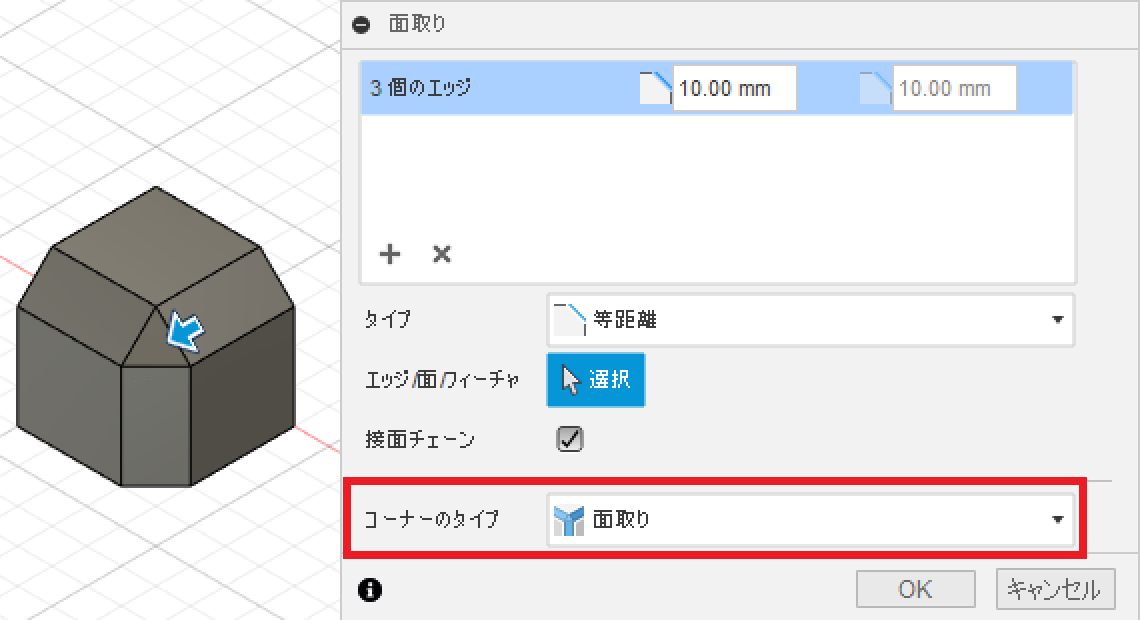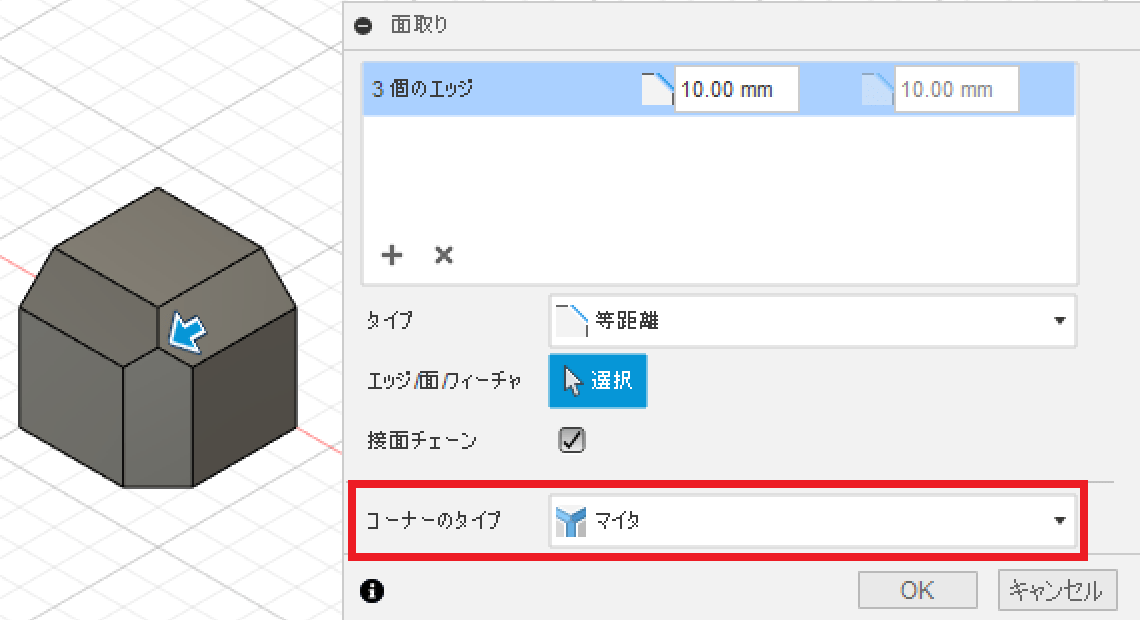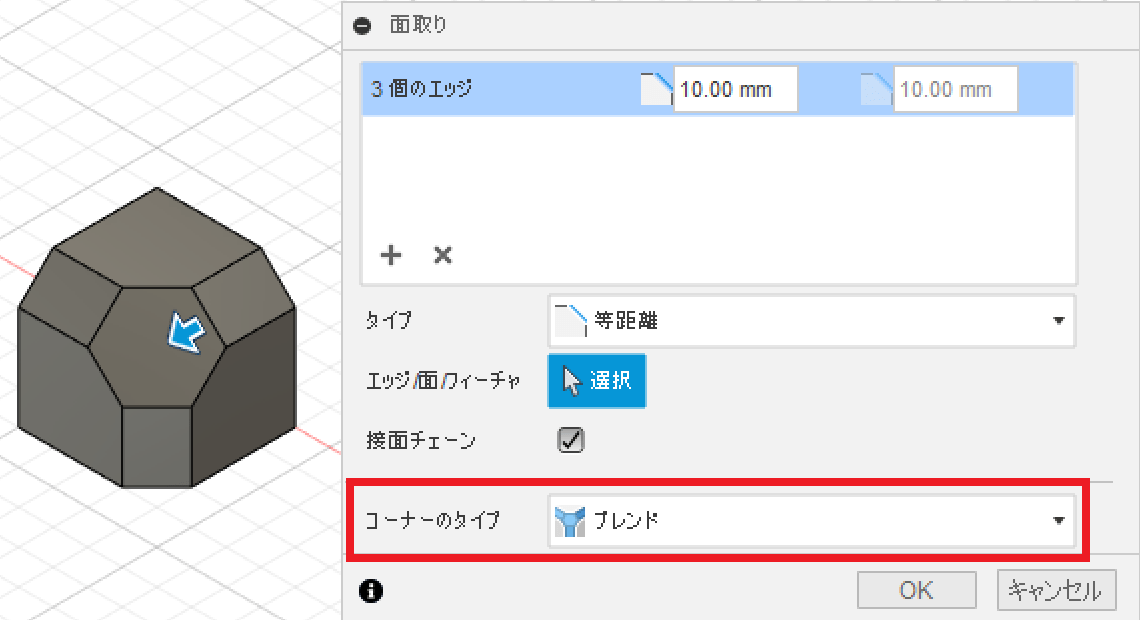面取り[ソリッド]
ソリッドボディやサーフェスボディのエッジに面取りを入れます。
ツールバーの【ソリッド】→【修正】→【面取り】でコマンドを選択できます。
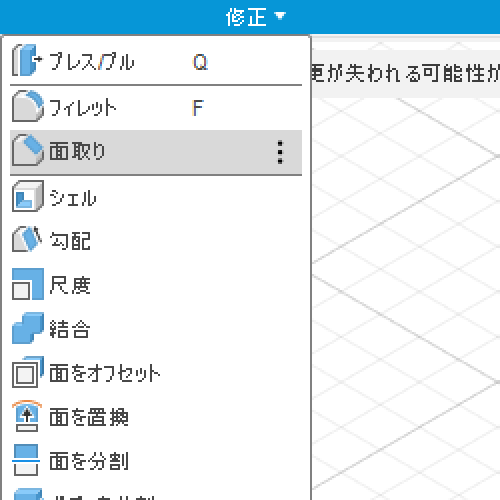
選択
コマンドを選択すると面取り用のダイアログが表示されます。
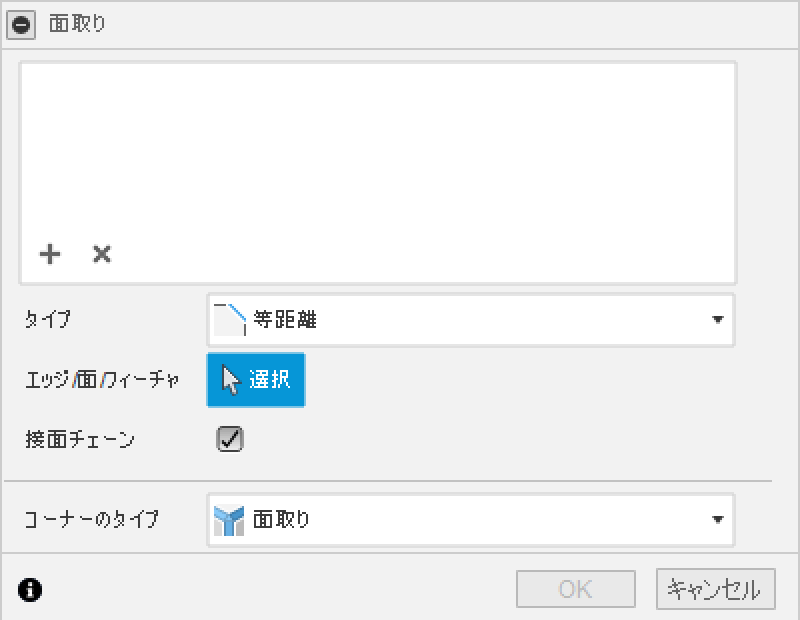
まずは面取りする箇所を選択します。選択できるのはソリッドボディかサーフェスボディのエッジ、面、フィーチャの3種類です。
フィーチャとは形状を定義するための最小単位のことで、左下の履歴バーで選択することができます。一つの形状をすべて選択できる感じです。
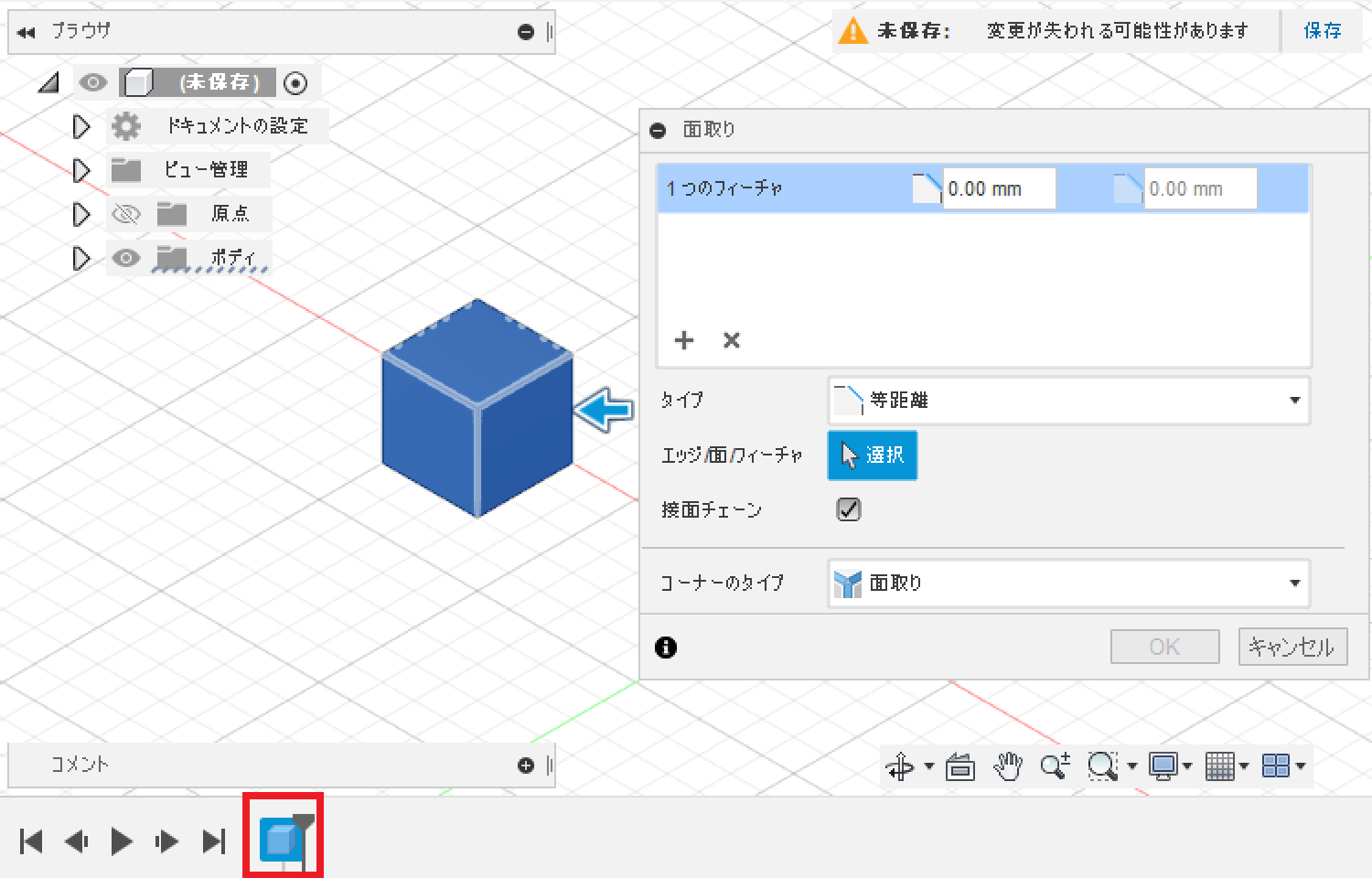
エッジを選択するとそのエッジのみを面取りすることができ、面を選択するとその面を構成しているすべてのエッジを、フィーチャはその形状を構成しているすべてのエッジを面取りします。
選択するとダイアログ内にあるボックスに表示されます。
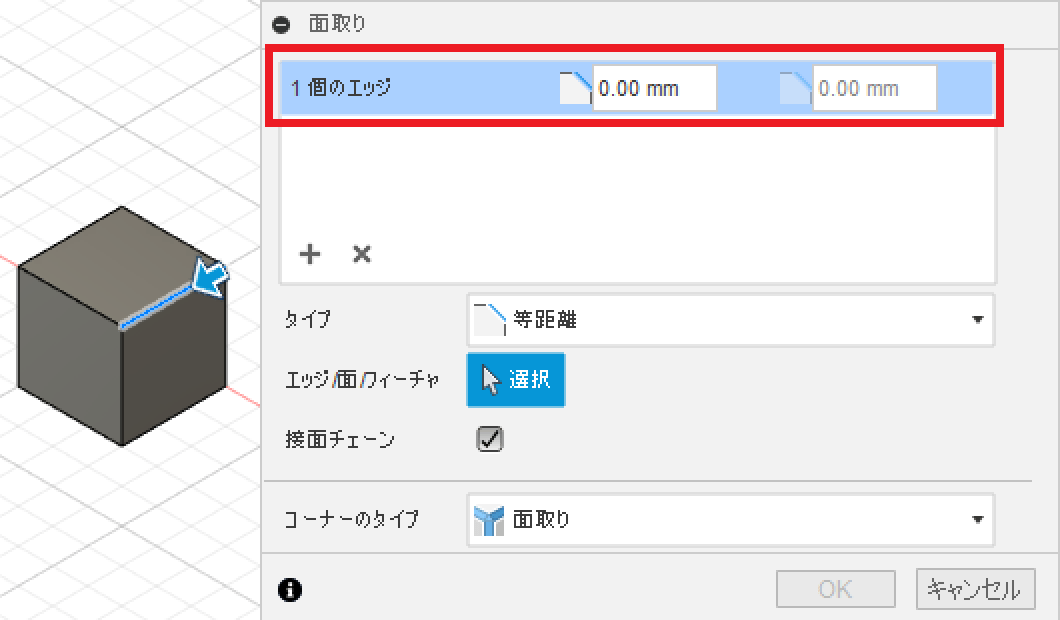
続けて選択すると、ひとつの選択セットとしてまとめて管理されます。同じ選択セットでは面取りの大きさも同じになります。
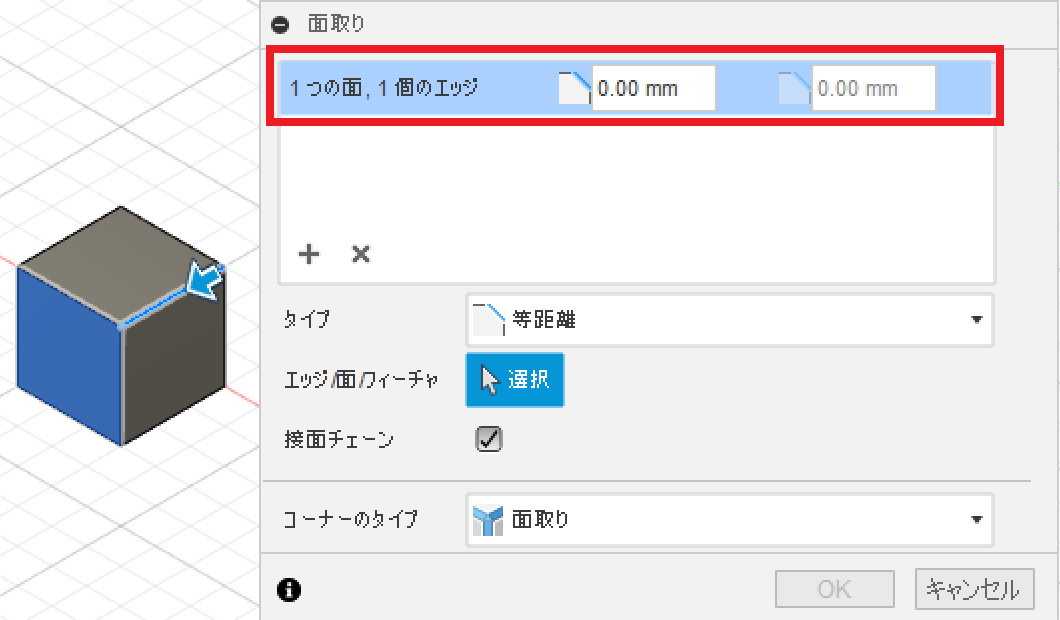
別々の選択セットにしたい場合は、ボックスの左下にある「+」をクリックします。
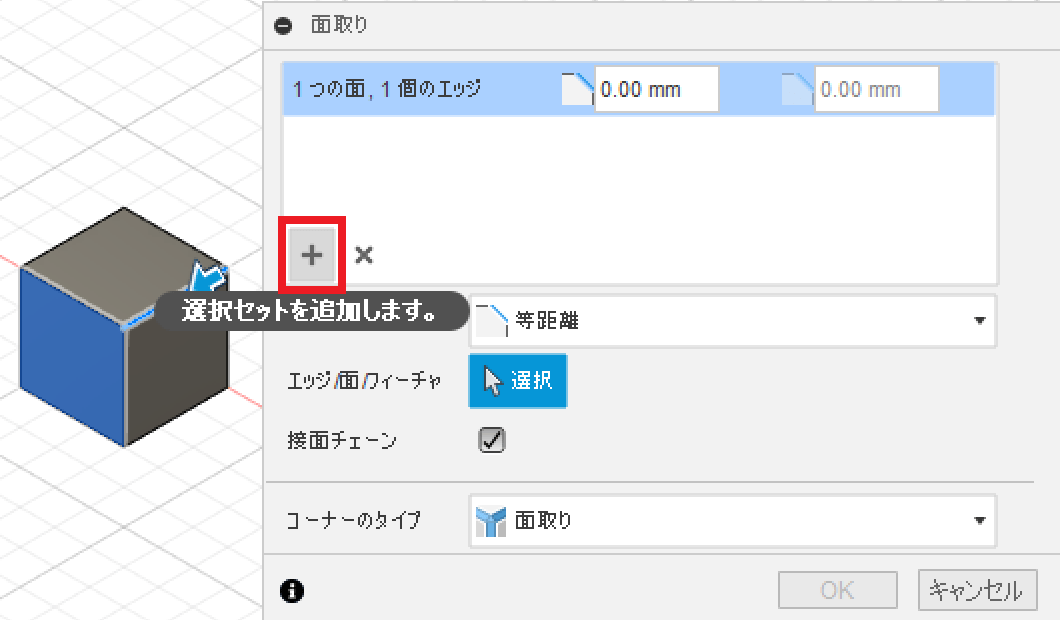
すると下の画像のような状態になります。
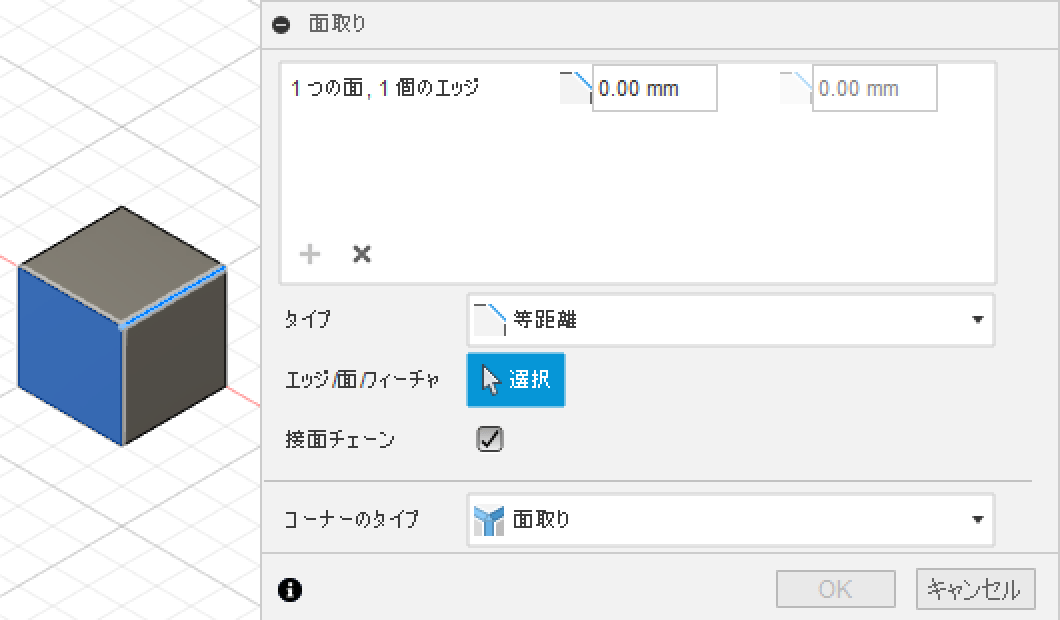
この状態でエッジ、面、フィーチャのどれかを選択すると、新たな選択セットが追加されます。
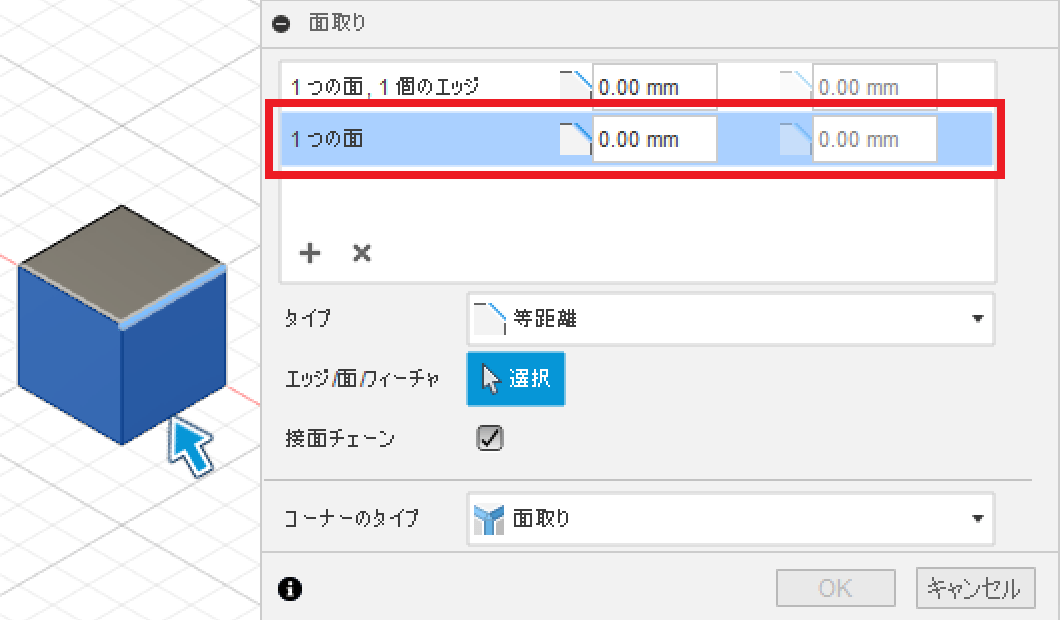
選択セットを削除したい場合は、削除したい選択セットを選択したあと、ボックスの左下にある「✕」をクリックすると、その選択セットが削除されます。
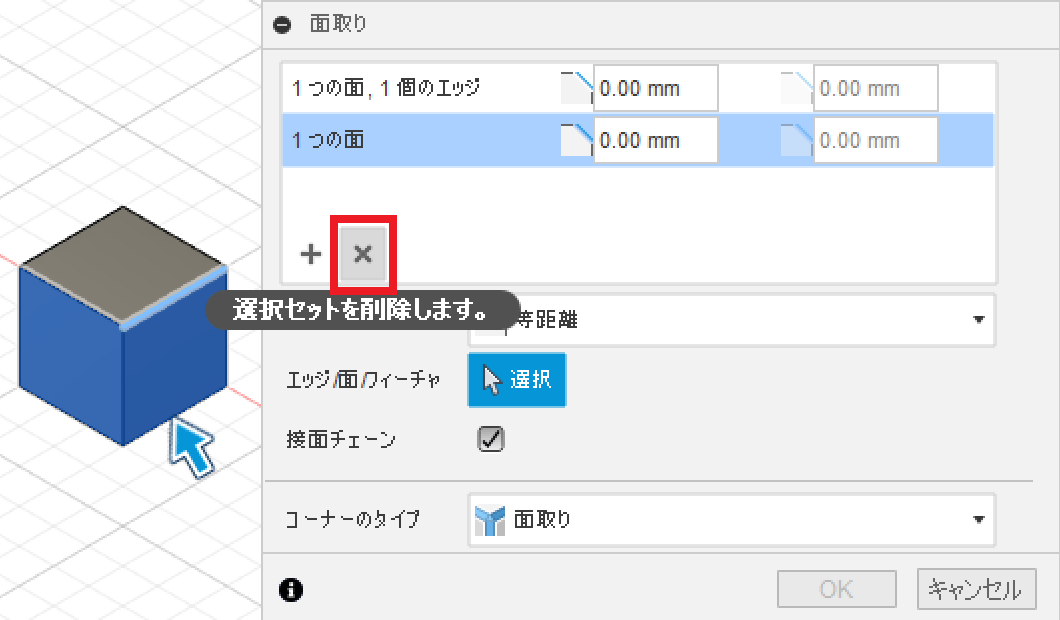
タイプ
面取り寸法の指定方法を選択します。選択肢は「等距離」「2つの距離」「距離と角度」の3つです。
各寸法は、選択セットのボックスの右にある入力ボックスに数値を入力するか、選択したエッジ、面、フィーチャに表示される矢印を左ドラッグで移動させて指定します。
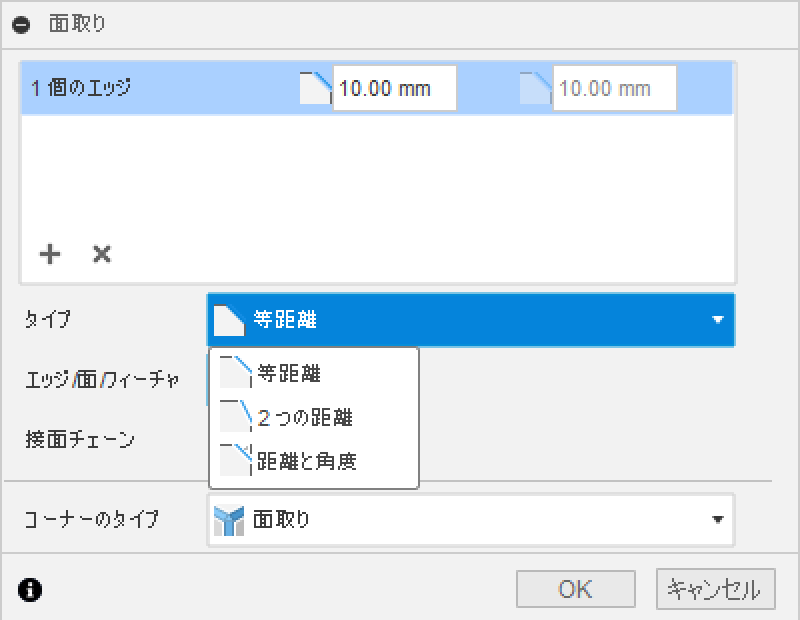
等距離
エッジの両サイドに同じ距離の面取りを入れます。
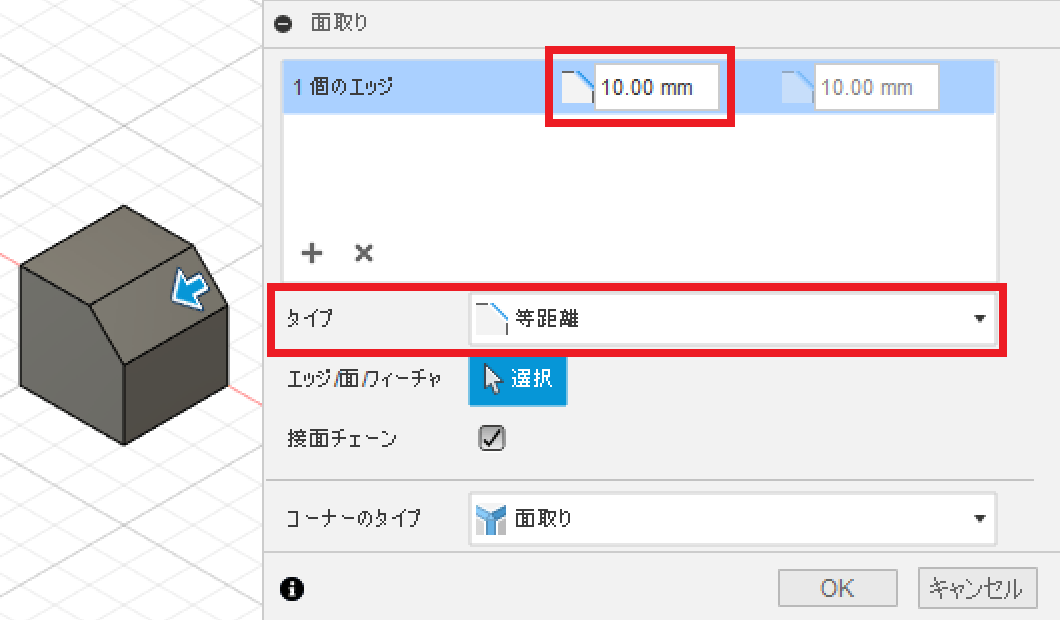
2つの距離
エッジの両サイドにそれぞれ異なる距離の面取りを入れます。
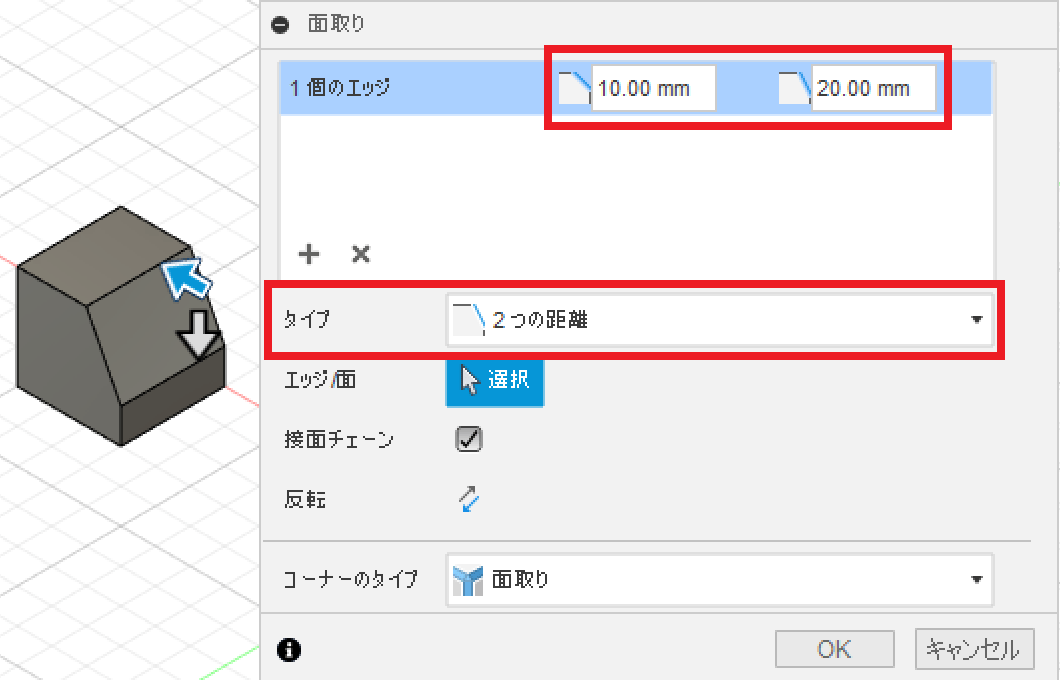
距離と角度
距離と角度を指定して面取りを入れます。
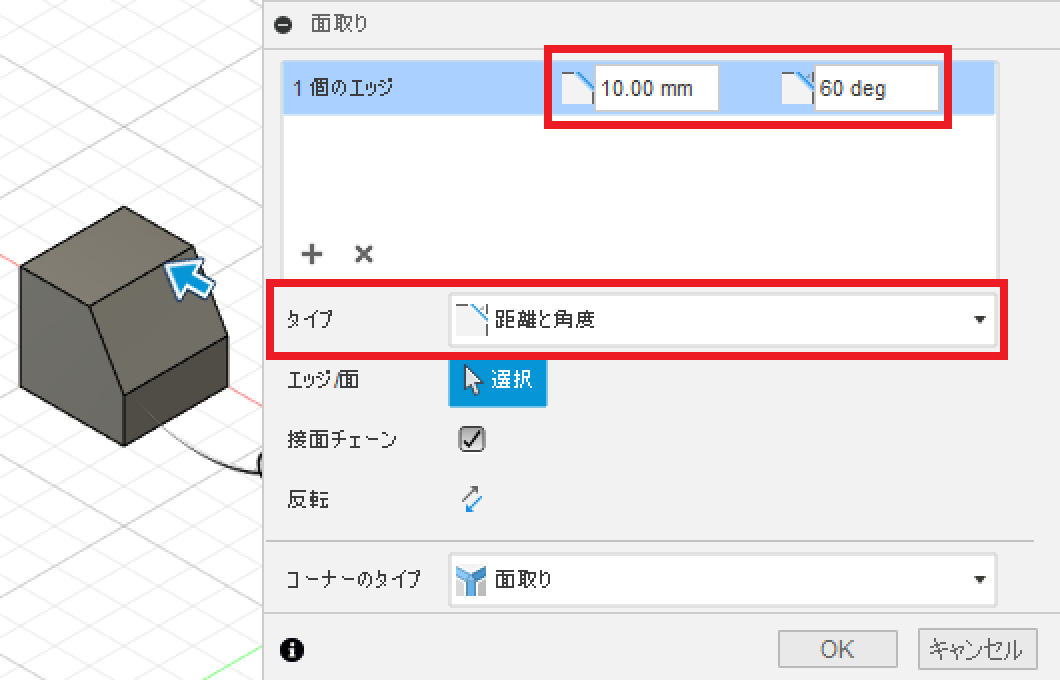
接面チェーン
ダイアログ内の「接面チェーン」にチェックを入れると、フィレットなどで接線接続されているエッジや面をまとめて選択できます。
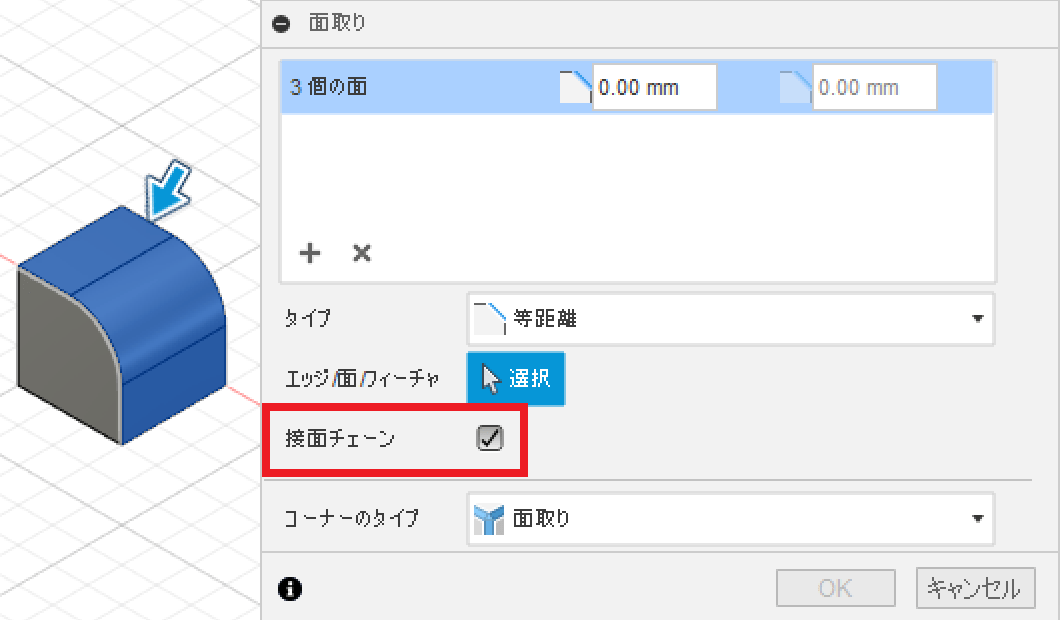
コーナーのタイプ
3つのエッジが交わるコーナーの処理を選択します。選択肢は「面取り」「マイタ」「ブレンド」の3つがあります。